Hostwinds Tutoriels
Résultats de recherche pour:
Table des matières
Utilisation de l'état du service WHM pour surveiller votre serveur
Mots clés: WHM
Si vous avez déjà été confronté à un problème avec votre site étant en panne ou affichant des erreurs de connexion de base de données, un service est probablement sur le serveur. Dans WHM, vous pouvez afficher les services exécutés sur le serveur et leur statut et leur version. Vous pouvez également trouver l'utilisation actuelle de la charge et de la mémoire sur le serveur, tout de l'intérieur de la État du service page dans WHM.
Où trouver l'état du service
La première étape: Connectez-vous à votre tableau de bord administratif WHM.
Deuxième étape: De WHM, en haut à gauche, il y aura une boîte de recherche. Tapez État du serveur et appuyez sur Entrée.
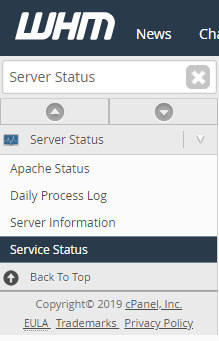
Troisième étape: Dans la liste des options disponibles du menu de recherche, cliquez sur État du service. Cela vous amènera à la page d'état du service pour voir les services d'exécution sur le serveur.
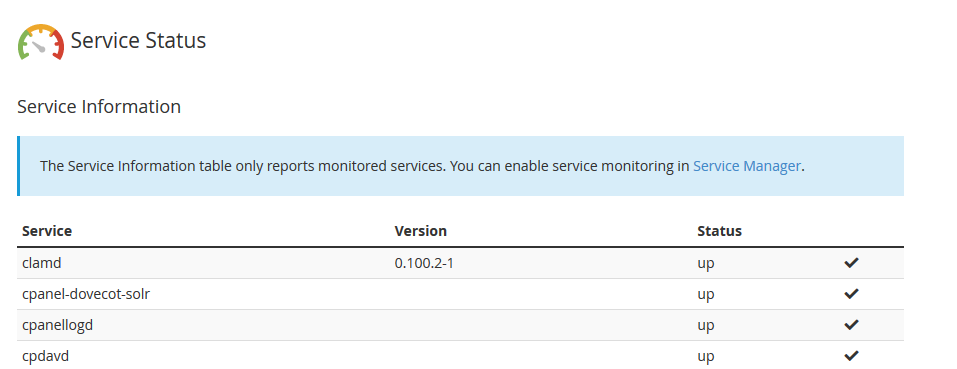
Informations de service expliquées
Le premier graphique que vous rencontrerez sur la page Statut de service est l'information de service. Cela contiendra une longue table de valeurs, y compris la Nom du service, le Version du service (Le cas échéant), et le État du service.
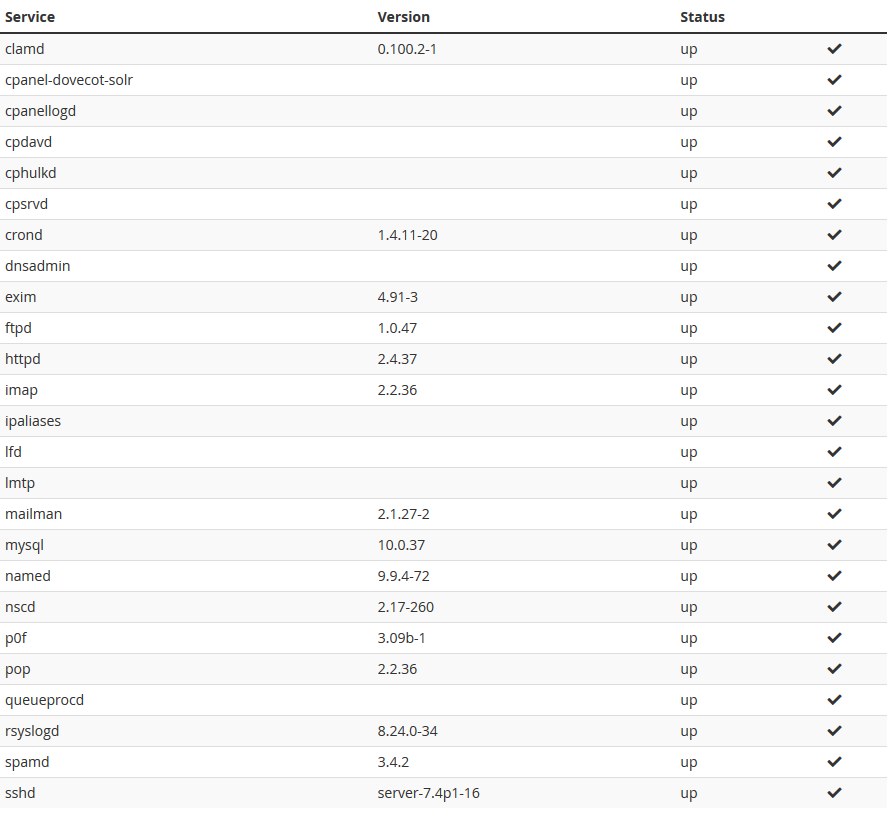
- CLAMD - Il s'agit du processus de démon qui fonctionne pour Clamav (Clam Antivirus) pour analyser votre serveur pour des fichiers potentiellement malveillants.
- cpanel-dovecot-solr - Service qui scanne les e-mails pour les rendre plus facilement consultables avec Dovecot (service de messagerie)
- cpanellogd - Il s'agit d'un service CPanel responsable de la taille des fichiers journaux ainsi que de la fréquence à laquelle ils sont modifiés (renommés sur un autre nom afin qu'un nouveau fichier journal puisse être créé)
- CPDAVD - Il s'agit du processus de démon responsable de la fonctionnalité WebDav / WebDisk de CPanel
- CPHULKD - Ceci est le processus de cphulk sur le serveur CPanel. Cela contribue à protéger contre les attaques de force brute via cPanel / Whm, SSH, FTP et Email.
- CPSRVD - signifie le démon de service CPanel et est le processus qui exécute cPanel et WHM sur le serveur.
- Crond - Crond est responsable de la gestion des travaux Cron Cron ou des tâches planifiées sur le serveur.
- dnsadmin - DNSAdmin est un script cPanel qui s'exécuterait en tant qu'intermédiaire avec les mises à jour DNS de cPanel vers le serveur DNS BIND. Ceci est utilisé pour accélérer plusieurs changements d'enregistrement DNS dans le service BIND.
- exim - Exim est un service de messagerie SMTP utilisé pour envoyer des e-mails depuis le serveur. Si cela ne fonctionne pas, vous pouvez rencontrer des difficultés pour envoyer des e-mails.
- FTPD - Ceci est le processus pour le serveur FTP. Si vous vous connectez à votre serveur avec un outil tel que FileZilla pour transférer des fichiers, il utilise le service FTPD.
- httpd - Il s'agit du processus du serveur Web sur votre serveur. Par défaut, ce sera Apache, bien qu'il puisse aussi être le LIDESPEEE. Si ce service est en panne, vous ne pourrez peut-être pas accéder à vos sites sur le serveur.
- IMAP - Il s'agit du service du protocole IMAP Mail sur votre serveur. IMAP est où vous pouvez accéder et gérer les courriels de n'importe où, avec eux étant conservés sur le serveur.
- ipaliases - Avec le processus ipaliases, cPanel l'utilisera pour associer les comptes cPanel à leur adresse IP respective. C'est ce qui permet à différents comptes cPanel d'avoir différentes adresses IP sur la même carte réseau.
- lfd - Le démon d'échec de connexion est un processus qui s'exécute avec ConfigServer Security and Firewall pour bloquer les adresses IP qui ont eu plusieurs échecs de connexion sur le serveur.
- lmtp - C'est le démon du LMTP (Local Mail Transport Protocol) sur le serveur. Cela permet à Exim de se connecter au service Dovecot sur le même serveur.
- mailman - Mailman est un service inclus avec cPanel qui gère les listes de diffusion / distribution.
- mysql - Ceci est le service de base de données. Appelé MySQL, cela peut également s'appliquer à Mariadb si cela est installé à la place.
- named - Le processus nommé serait pour le serveur DNS sur le serveur. Dans la plupart des cas, ce serait BIND par défaut. Si ce service est en panne, la résolution de nom de domaine peut rencontrer des problèmes.
- nscd - Le processus nscd maintient un cache pour les requêtes DNS courantes. Avec les changements DNS, cela peut prendre en compte la propagation DNS.
- P0F - Système d'exploitation passif L'empreinte digitale est utilisée pour profiler les visiteurs lorsqu'ils visitent le serveur. Les informations obtenues de cette manière sont incluses dans les notifications (déclenchées par le visiteur) envoyées.
- pop - Il s'agit du service du protocole de messagerie POP. Avec POP, l'accès au courrier sur le serveur supprimait le serveur et le téléchargerait localement là où il avait été accédé en utilisant le protocole POP.
- QueueProcd - CPanel utiliserait ce processus pour faire la queue des tâches et les exécuter là où il ne devrait pas affecter les performances du serveur. (Cela inclut le redémarrage d'Apache pour ajouter un sous-domaine par exemple)
- rsyslogd - Il s'agit du démon de journal système, qui surveillera le serveur Web et enregistrera l'activité sur le système.
- SPAMD - Il s'agit du processus de démon qui fonctionne pour la spamassassin sur le serveur. Cela filtrera les courriels entrants pour le spam.
- SSHD - Le processus SSHD est ce qui vous permet de vous connecter à votre serveur via le protocole SSH. Si ce service est en panne, vous ne pourrez peut-être pas vous connecter à la ligne de commande.
Présentation rapide des informations système
Avec la page État du service, il y a aussi un rapide Informations système panneau. D'ici, vous pouvez voir le courant Utilisation de la mémoire et Charge CPU sur le serveur. Swap utilisé serait la quantité de mémoire Swap utilisée sur le serveur. La mémoire utilisée serait affichée en kilo-octets par défaut.

Présentation des informations rapides sur le disque
Sous le panneau Informations système, il y aura Informations sur le disque. Cela affichera une exécution rapide de la manière dont l'espace disque est actuellement utilisé. Les unités de mesure ici seront exactes comme l'utilisation de la mémoire pour les informations système. Ils seront listés en kilo-octets.

Écrit par Hostwinds Team / janvier 21, 2019
